
发布时间:2019-08-24 来源:众智博远
R/H-CPU 带有一个前盖板,上面有一个显示屏和一些操作按键。通过 CPU 的显示屏,可以在各菜单中显示控制和状态信息。使用操作键,可在菜单中导航并进行各种设置。
该显示屏具有以下优势:
通过纯文本形式的诊断消息缩短停机时间
调试和维护所需的时间更少、设备停机时间更短。
对强制表进行写访问和对监控表进行读/写访问可缩短停机时间。
通过监控表和强制表,可在显示屏上监视和修改用户程序中各变量的实际值。有关监控表和强制表的更多信息,请参见“测试功能”部分和 STEP 7 在线帮助。
在现场,运行中设备的图像(备份副本)可以
不需要其它 PG/PC。
- 备份到 CPU 的 SIMATIC 存储卡
- 从 CPU 的 SIMATIC 存储卡恢复
通过图形和百分比进度显示屏显示 SYNCUP 系统状态
在 CPU 的特性中,在 STEP 7 中组态显示屏操作密码。这样便可通过本地密码实现本地访问保护。可为各显示屏组态不同的密码保护。
为提高显示屏的服务寿命,显示屏在超过所允许的工作温度时会自动关闭。当显示屏再次冷却后,将再次自动打开。显示屏关闭后,LED 指示灯将继续指示 CPU 的状态。
下图显示一个带有大显示屏的 CPU(左侧:例如 CPU 1517H-3 PN)和小显示屏(右侧:CPU 1513R‑1 PN)。
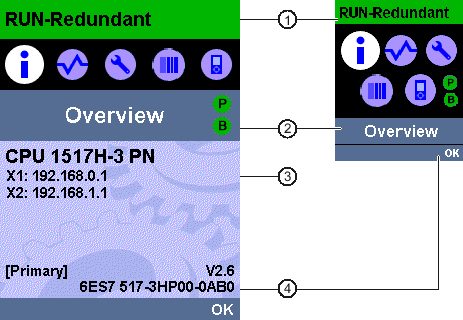
① | CPU 状态信息 |
② | 菜单名称 |
③ | 数据显示域 |
④ | 导航帮助,例如,OK/ESC 或页码 |
图片: 显示屏的示例视图
下表列出了可通过显示屏检索的 CPU 状态信息。
列表: CPU 状态信息
状态数据的颜色和图标 | 含义 |
|---|---|
绿色 |
|
橙色 |
|
红色 | FAULT |
白色 |
|
| 组态有保护等级。 |
|
|
| CPU 中了强制作业。 |
下表列出了显示屏中的可用菜单。
列表: 菜单名称
主菜单项 | 含义 | 说明 |
|---|---|---|
| 概述 | “概述”(Overview) 菜单包含以下信息:
|
| 诊断 | “诊断”(Diagnostics) 菜单包括:
|
| 设置 | 在“设置”(Settings) 菜单中,用户可以:
|
| 模块 | “模块”(Modules) 菜单不支持用于 R/H-CPU。 |
| 显示屏 | 在“显示”(Display) 菜单中,可组态显示屏的相关设置,例如,语言设置、亮度和省电模式。省电模式将使显示屏变暗。待机模式将关闭显示屏。 |
下表列出了菜单中显示的图标。
列表: 菜单图标
图标 | 含义 |
|---|---|
| 可编辑的菜单项。 |
| 选择所需的语言。 |
| 消息位于下一页中。 |
| 下一页面下方存在错误消息。 |
| 标记的模块不可访问。 |
| 浏览到下一页面。 |
| 在编辑模式中,可使用两个箭头键进行选择:
|
| 在编辑模式中,可使用四个箭头键进行选择:
|
| 报警尚未确认。 |
| 报警已确认。 |
使用以下按键操作显示屏:
四个箭头键:上、下、左、右
如果按住一个箭头键 2 秒钟时间,将生成一个自动滚动功能。
一个 ESC 键
一个 OK 键

图片: 控制键
提示 如果显示屏处于省电模式或待机模式,则可通过按任何键退出此模式。 |
在可输入信息的菜单命令中:
- OK → 用于访问菜单命令、确认输入以及退出编辑模式
- ESC → 恢复原始内容(不保存更改)并退出编辑模式
在不可输入信息的菜单命令中:
- OK → 跳转到下一个子菜单命令
- ESC → 回到前一个菜单命令
在显示屏的任意屏幕上按住 ESC 大约三秒。结果:自动返回主页面。
显示屏显示某些值时可能超出显示屏可用宽度。此类数值包括:
设备名称
设备标识
位置标识符
PROFINET 设备名称
对于显示屏较小的 CPU,经常会超出显示屏可用宽度。
如果将光标放置在显示屏的相关值处并按下左箭头键,则将显示一条工具提示。该工具提示以完整长度显示值名称。再次按左箭头键或 ESC 键时,工具提示再次隐藏。

图片: 工具提示的功能
在 STEP 7 设备视图中,使用“显示 > 用户自定义徽标”(Display > User-defined logo) 功能将图像从文件系统下载到 CPU 显示屏。为了便于区分,可将不同图像下载到两个 R/H-CPU 中。

图片: 将图片上传到 CPU
需要以正确宽高比显示已上传图片时,可以根据 CPU 使用以下尺寸的图像:
列表: 尺寸
CPU | 尺寸 | 支持的格式 |
|---|---|---|
CPU 1513R-1 PN | 128 x 120 像素 | Bitmap、JPEG、GIF、PNG |
CPU 1515R-2 PN | 240 x 260 像素 | Bitmap、JPEG、GIF、PNG |
CPU 1517H-3 PN | 240 x 260 像素 | Bitmap、JPEG、GIF、PNG |
如果上传的图片超出指定尺寸,则显示屏仅显示图片的一部分。STEP 7 中的“调整徽标”(Adjust logo) 选项可以将图像缩小为指定尺寸。但是,这种情况下,将不保持图片的原始宽高比。
要将已上传的图片显示在 CPU 的显示屏上,请按显示屏主画面中的 ESC 键。若在主画面中上传图片,则显示屏会在 60 秒后自动显示图片。需要再次隐藏图片时,按显示屏上的任意键即可。
可为菜单和消息文本单独设置下列语言:
简体中文
德语
英语
法语
意大利语
日语
韩语
葡萄牙语(巴西)
俄语
西班牙语
土耳其语
可在显示屏中的“显示”(Display) 菜单或在 STEP 7 中的 CPU 硬件配置下的“用户界面语言”(User interface languages) 下直接选择需要的语言。
要在显示屏上显示消息文本,请按以下步骤操作:
将消息文本作为软件组件下载到 CPU 中。
- 为此,请在“加载预览”(Load preview) 对话框中的“文本库”(Text libraries) 下选择“统一下载”(Consistent download)选项。
组态将显示为界面语言的项目语言。
- 为此,可在巡视窗口中选择 CPU 并浏览到“多语言”(Multiple languages) 区域(“属性 > 常规 > 多语言支持”(Properties > General > Multilingual support))。
- 将所需的项目语言指定为界面语言。